- Автор Jason Gerald [email protected].
- Public 2023-12-16 11:24.
- Акыркы өзгөртүү 2025-01-23 12:25.
Сиздин Java долбооруңуз иштеши үчүн JAR (Java Archive) китепканасы керек болгондо, сиз аны китепкананын курулуш жолуна кошуу үчүн конфигурациялашыңыз керек. Eclipse жардамы менен бул процесс жөнөкөй жана эсте сак. Бул макалада Java Eclipse - Ganymede 3.4.0 камтылган.
Кадам
Метод 1 2: Ички Жарды кошуу
Кадам 1. Долбооруңуз үчүн колдонула турган JARди көчүрүңүз
Муну кантип жасоо керек:
-
Долбоор папкасында lib деп аталган папканы түзүңүз. "Lib" китепкана дегенди билдирет жана бул долбоор үчүн колдонула турган бардык JARларды камтыйт.

Eclipse (Java) долбоорлоо жолдоруна JAR кошуу 1 -кадам Bulbul1 -
Lib үчүн керектүү JAR көчүрүү.

Eclipse (Java) долбоорун түзүү жолдоруна JAR кошуңуз 1Bullet2 -
Долбоордун атын оң баскыч менен чыкылдатып жана Жаңыртууну тандап, долбооруңузду кайра жүктөңүз. Папкалар lib азыр тутумда бардык JARлар менен каралат.

Eclipse (Java) долбоорун куруу жолдоруна JAR кошуу 1 -кадам Bulbul3
Кадам 2. Куруу жолун конфигурациялоо үчүн төмөнкү ыкмалардын бирин аткарыңыз
Метод 1

Кадам 1. тутулууда libди иштеп чыгып, керектүү бардык кумураларды тандаңыз
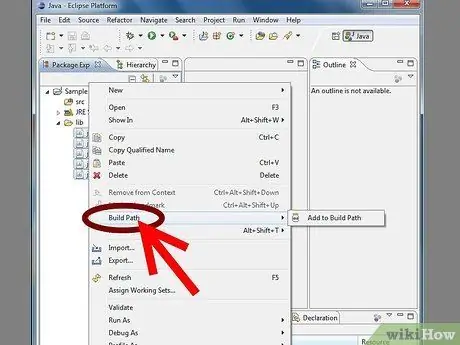
Кадам 2. JARди оң баскыч менен басып, Path Build өтүңүз
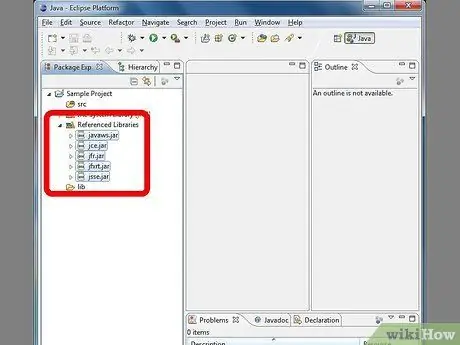
Кадам 3. Куруу жолуна кошууну тандаңыз
JAR жоголот lib жана кайра пайда болот Шилтеме кылынган китепканалар.
Метод 2
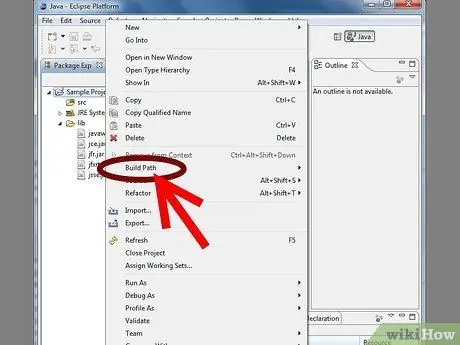
Кадам 1. Долбоордун атын оң баскыч менен басып, Path Build өтүңүз
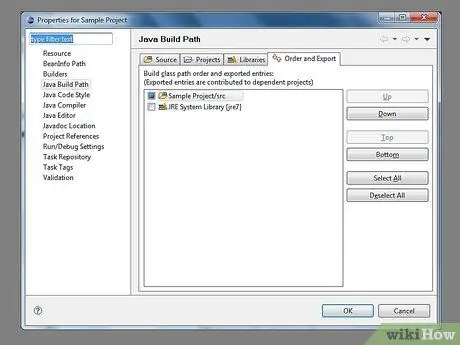
Кадам 2. Түзүү жолун конфигурациялоону тандаңыз
.. жана долбоордун касиеттери терезеси сиздин жолдун конфигурациясын көрсөтөт.
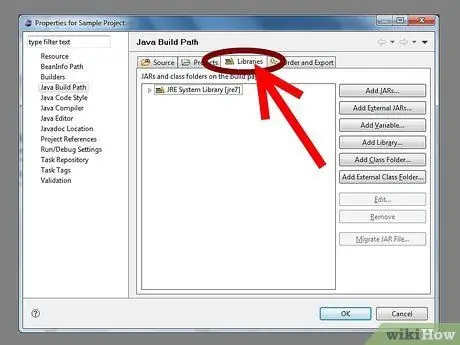
Кадам 3. Китепканалар энбелгисин тандаңыз
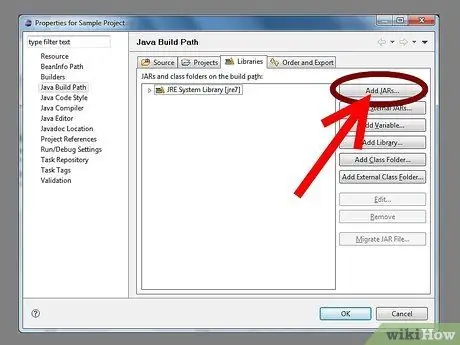
Step 4. JARs кошууну басыңыз
..
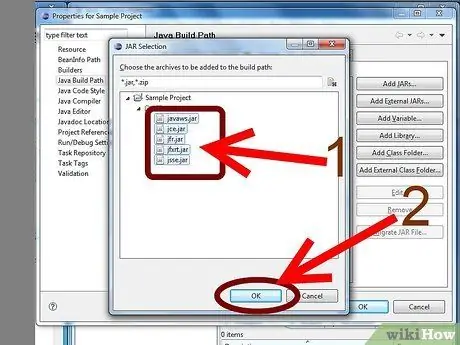
Кадам 5. Каалаган ЖАРДЫ таап, тандап, ОК басыңыз
JAR эми куруу жолунда тизмеде пайда болот.
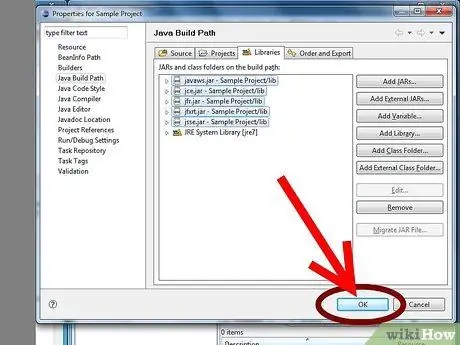
Кадам 6. Click касиеттери терезени жабуу үчүн OK
JAR азыр кирет Шилтеме кылынган китепканалар анын ордуна lib.
Метод 2ден 2: Тышкы JAR кошуу
Эскертүү: Долбооруңузда же башка долбооруңузда болгон JAR шилтемеси жакшы. Бул версияны башкаруу тутумуна бардык көз карандылыктарды текшерүүгө мүмкүндүк берет (версия көзөмөлүн колдонушуңуз керек).
Төмөнкү ыкмалардын бирин колдонуңуз.
Метод 1
Бул сунушталган ыкма, анткени ал окшош долбоорлордун ар кандай иштеп чыгуучуларына тышкы JARларын ар кайсы жерден табууга мүмкүндүк берет.
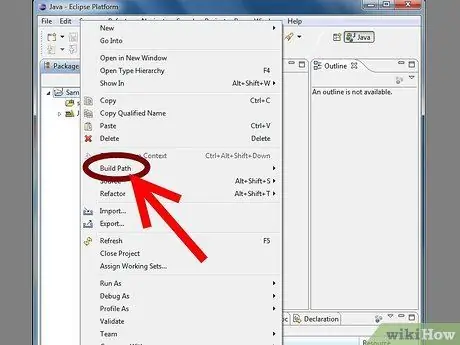
Кадам 1. Долбоордун атын оң баскыч менен басып, Path Build өтүңүз
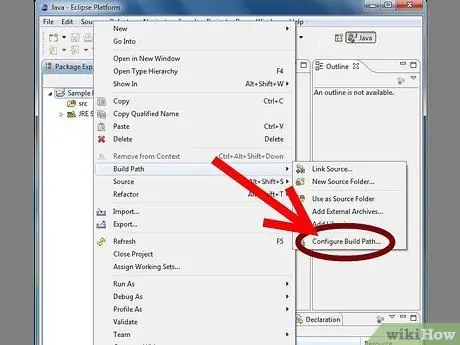
Кадам 2. Түзүү жолун конфигурациялоону тандаңыз
.. жана долбоордун касиеттери терезеси сиздин жолдун конфигурациясын көрсөтөт.
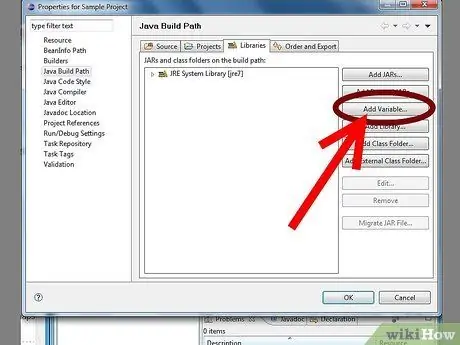
Кадам 3. Variable кошуу чыкылдатуу
..
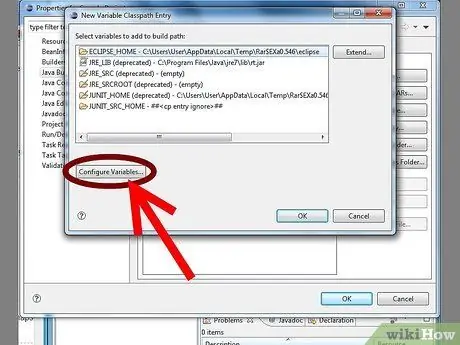
Кадам 4. Өзгөрмөлөрдү конфигурациялоо чыкылдатыңыз
..
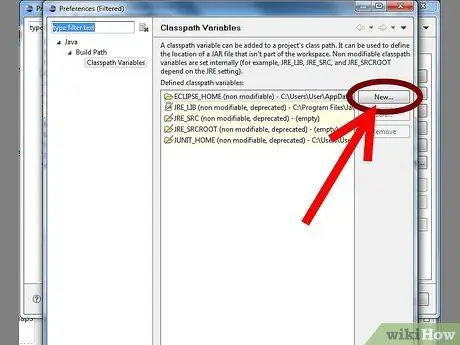
Кадам 5. Жаңы дегенди басыңыз
..
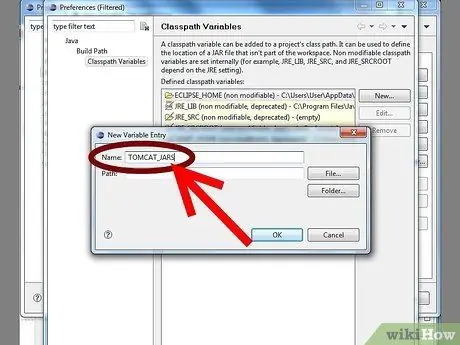
Кадам 6. Жаңы өзгөрмөнүн атын териңиз
Мисалы, бул JARлардын баары Tomcat үчүн болсо, TOMCAT_JAR терүүнү сунуштайбыз.
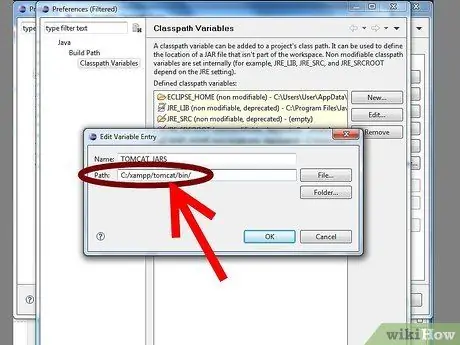
Кадам 7. Жол үчүн JARди кармаган каталогго өтүңүз (ошондой эле өзгөрмөнүн белгилүү JAR файлын тандай аласыз)
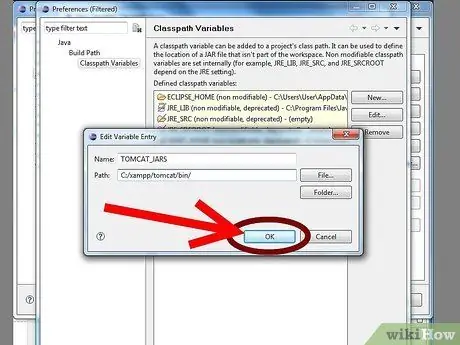
Кадам 8. Өзгөрмөлөрдү аныктоо үчүн Ок басыңыз
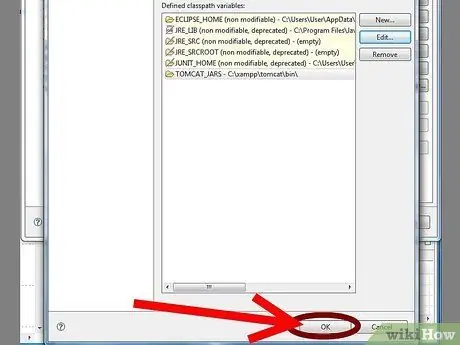
Кадам 9. Click артыкчылыктар диалогун жабуу үчүн Ok
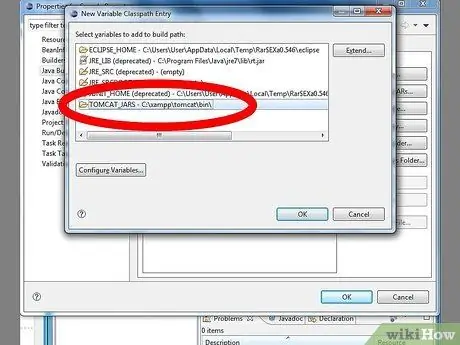
Кадам 10. Тизмеден өзгөрмөнү тандаңыз
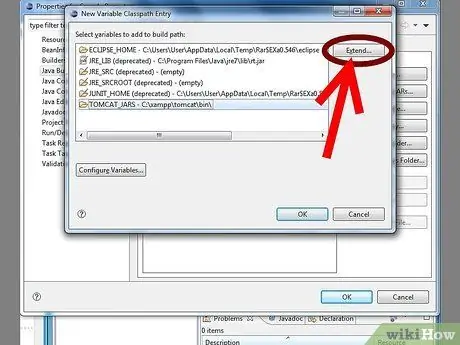
Кадам 11. Узартууну басыңыз
..
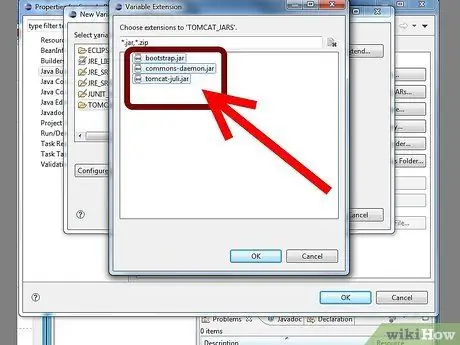
Кадам 12. Класстык жолго кошкуңуз келген JARди тандаңыз
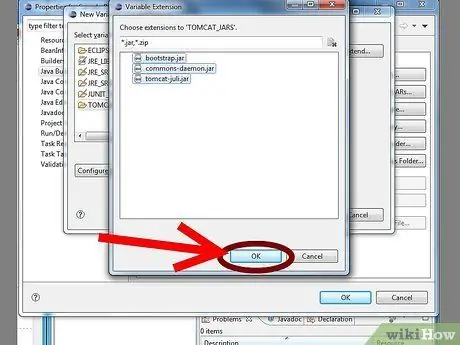
Кадам 13. Диалогду жабуу үчүн Ок басыңыз
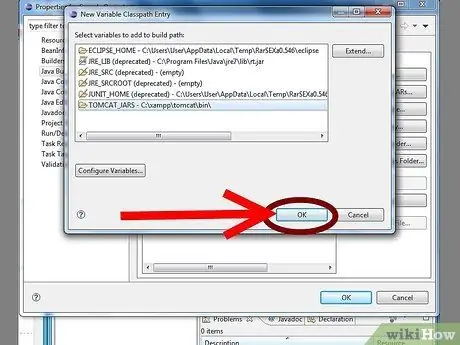
Кадам 14. Жаңы класс жолунун өзгөрмөлөрү диалогун жабуу үчүн Ок басыңыз
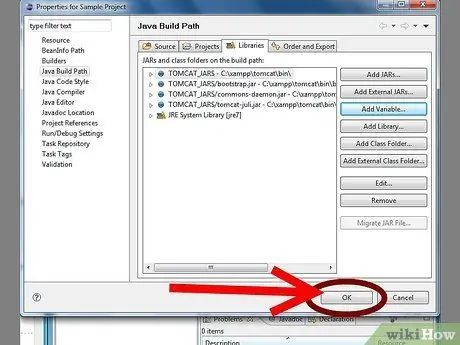
Кадам 15. Куруу жолун орнотуу диалогун жабуу үчүн Ок басыңыз
-
Эгер сиз бул долбоорду башка адамдар менен бөлүшсөңүз, алар да өзгөрмөлөрдү аныкташы керек. Алар аркылуу аныктай алышат
'' '' Window-> Preferences-> Java-> Build Path-> Classpath Variables '' ''
Метод 2
Эскертүү, эгер сиз бул ыкманы колдонсоңуз, тышкы JAR бул долбоорду колдонгондордун баарында эле катуу дискте болушу керек. Бул долбоорлорду бөлүшүүнү кыйындатат.
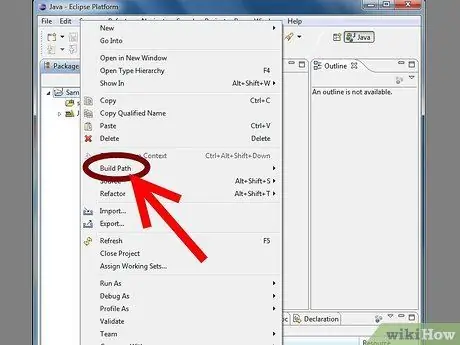
Кадам 1. Долбоордун атын оң баскыч менен басып, Path Build өтүңүз
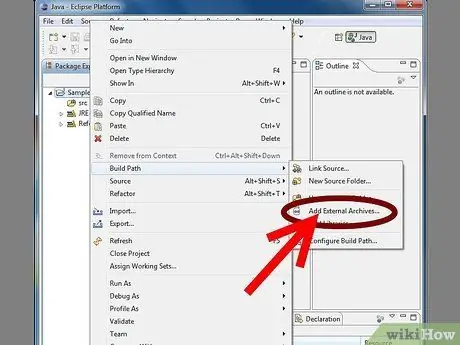
Кадам 2. Тышкы архивдерди кошууну тандаңыз
..
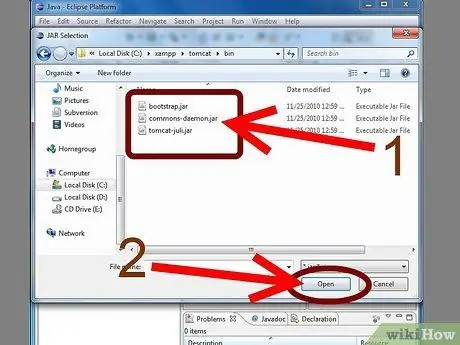
Кадам 3. Каалаган ЖАРДЫ таап, тандап, Ачуу баскычын басыңыз
JAR пайда болот Шилтеме кылынган китепканалар.
Метод 3
Эскертүү, эгер сиз бул ыкманы колдонсоңуз, тышкы JAR бул долбоорду колдонгондордун баарында эле катуу дискте болушу керек. Бул долбоорлорду бөлүшүүнү кыйындатат.
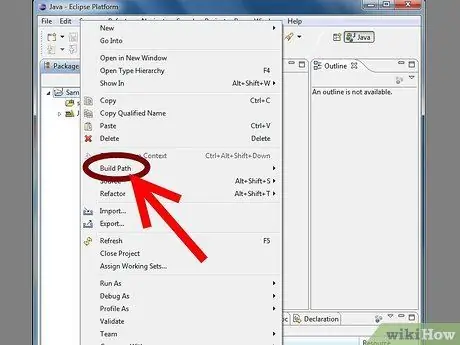
Кадам 1. Долбоордун атын оң баскыч менен басып, Path Build өтүңүз
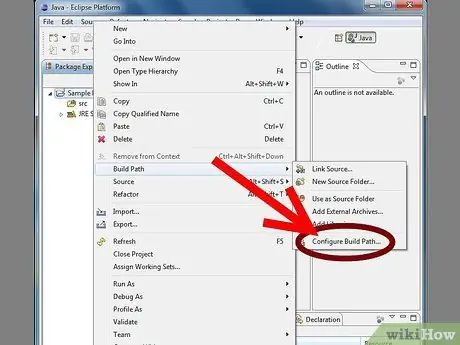
Кадам 2. Түзүү жолун конфигурациялоону тандаңыз
.. жана долбоордун касиеттери терезеси сиздин куруу жолуңуздун конфигурациясында пайда болот.
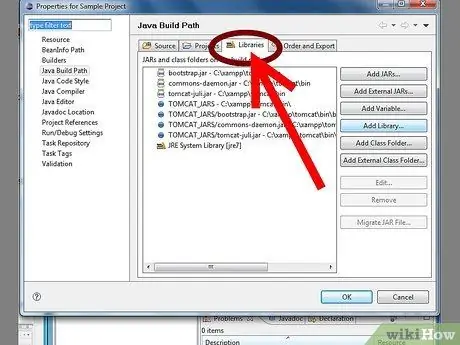
Кадам 3. Китепканалар энбелгисин тандаңыз
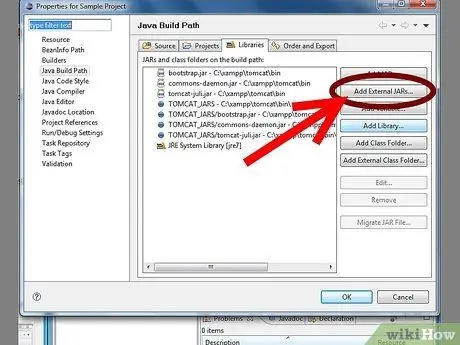
Кадам 4. Тышкы кумураларды кошууну басыңыз
..
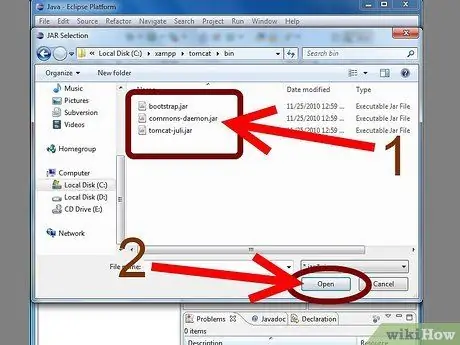
Кадам 5. Керектүү JARды таап, тандап, Ачуу баскычын басыңыз
JAR эми куруу жолундагы китепканалардын тизмесинде пайда болот.
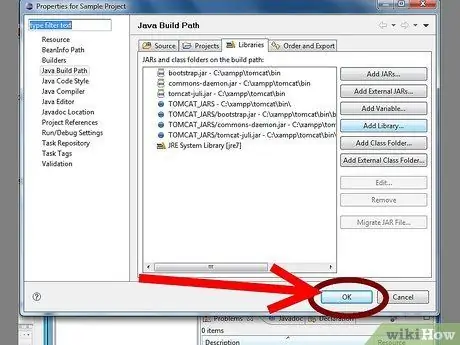
Кадам 6. Click касиеттери терезени жабуу үчүн OK
JAR азыр ичинде болот Шилтеме кылынган китепканалар.
Кеңештер
- Eclipse'деги долбоорго Eclipseден башка эч нерсе аркылуу жаңы файлдарды же папкаларды кошкон сайын, сиз жаңы файлдар бар экенин Eclipseге билдирүү үчүн байланышкан долбоорду кайра жүктөөңүз (жаңыртууңуз) керек. Болбосо, сиз компиляторго же Жол куруу каталарына туш болосуз.
- Ички ЖАР жоголуп кетсе да lib, файлдар дагы эле файл системасында. Бул Eclipseдин JAR файлдары кошулганын айтуунун бир жолу.
-
Коопсуз болуу үчүн, кодуңузду документтештирүү үчүн папка түзүүнү сунуштайбыз. Бул жерде:
- Пакет изилдөөчүсүндөгү маалымдама китепканаларындагы. JARди оң баскыч менен чыкылдатыңыз.
- Javadoc энбелгисин тандап, документтериңиз жайгашкан папкага (же URL) териңиз. (Эскертүү: Eclipseге бул жакпайт жана текшерүүңүз ишке ашпай калат. Кабатыр болбоңуз, ал дагы эле иштей берет).
- Java Source тиркемесин тандап, булактары бар папканы же. JAR файлын табыңыз.






